获取小程序的AppID
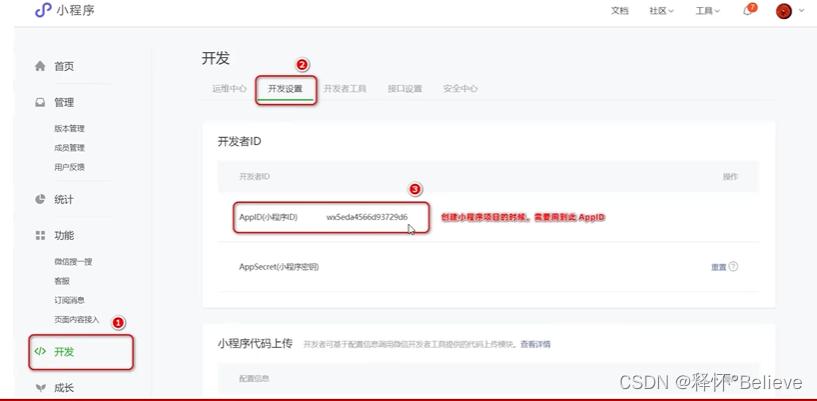
一、安装微信开发者工具
主要功能如下:
(1)快速创建小程序项目
(2)代码的查看和编辑
(3)对小程序功能进行调试
(4)小程序的预览和发布
1.设置外观和代理


二、小程序代码的构成
2.1.了解基本组成

(1) pages用来存放所有小程序的页面
(2)utils用来存放工具性质的模块(例如:格式化时间的自定义模块)
(3)app.js小程序项目的入口文件
(4)app.json小程序项目的全局配置文件
(5)app.wxss小程序项目的全局样式文件
(6)project.config.json项目的配置文件
(7)stiemap.json用来配置小程序及其页面是否被微信索引
2.2小程序页面的组成部分
小程序官方建议把所有的小程序的页面,都存放再pages目录中,以单独的文件夹存在:

❤️2.2.1JSON配置文件的作用
JSON是一种数据格式,在实际开发中,总是以配置文件的形式存在。小程序项目中也不例外:通过不同的.json配置文件,可以对小程序项目进行不同级别的配置。
小程序中4中json配置文件

💟app.json文件
app.json是当前小程序的全局配置,包括了小程序的所有的页面路径,窗口外观,页面表现,底部tab等。
Demo项目里边的app.json配置内容如下:


💟project.config.json文件
project.config.json是项目配置文件,用来记录我们对小程序开发工具所做的个性化配置,例如:
- setting中保存了编译相关的配置
- projectname中保存的是项目名称
- appid中保存的是小程序的账号ID
💟sitemap.json文件
微信已开放小程序内搜索,效果类似于PC网页的SEO。用来配置小程序页面是否允许微信索引。
当开发者允许微信索引时,微信就会通过爬虫形式,为小程序的页面内容创建索引。当用户的搜索关键字和页面索引匹配成功时,小程序的页面将可能展示在搜索的结果中。


💟页面的.json配置文件
小程序的每一个页面,可以使用.json文件对本页面的 窗口外观进行配置,页面中的配置顶会覆盖app.json的window中相同的配置项。
新建小程序页面
只需要在app.json->pages中新增页面的存放路径,小程序开发者工具即可帮我们自动创建对应的页面文件,
修改项目首页
只需要调整app.json->pages数组走红页面路径的前后顺序,即可修改项目的首页。小程序会把排在第一位的页面,当作项目首页进行渲染

2.3WXML模板
2.3.1.什么是WXML
WXML是小程序框架设计的一套标签语言,用来构建小程序页面的结构,其作用类似于网页开发的HTML
2.3.2WXML和HTML的区别
(1)标签名不同
- HTML(div,span,img,a)
- WXML(view,text,image,navigator)
(2)属性节点不同
- <a href = “#>超链接</a>
<navigator url="/pages/home/home"></navigator>
(3)提供了类似于Vue中的模板语法
- 数据绑定
- 列表渲染
- 条件渲染
2.4WXSS样式
2.4.1什么是WXSS
WXSS是一套样式语言,用于描述WXML的组件样式,类似于网页开发中的CSS。
2.4.2wxss和css的区别
(1)新增了rpx尺寸单位
-
css需要手动进行像素单位的转换,例如rem
-
wxss在底层支持新的尺寸单位rpx,在不同大小的屏幕上小程序会自定进行换算
(2)提供了全局的样式和局部样式 -
形目根目录中的app.wxss会作用域所有小程序页面
-
局部页面的.wxss样式仅对当前页面有效
(3)wxss仅支持部分css选择器

2.4JS逻辑交互
2.4.1小程序中的.js文件
一个项目仅仅提供界面展示是不够的,在小程序中,我们通过.js文件来处理用户的操作。例如:响应用户的点击、获取用户的位置等等。
2.4.2小程序中的.js文件的分类
(1)app.js
- 是整个项目的入口文件,通过调用App()函数来启动整个小程序
(2)页面的.js
(3)普通的.js
- 是普通的功能功能模块文件,用来封装公共的函数或属性供页面使用。
三、小程序的宿主环境
3.1宿主环境简介
3.1.1什么是宿主环境
宿主环境指的是程序运行所必须的依赖环境。
例如:


3.1.2小程序的宿主环境
手机微信是小程序的宿主环境

小程序借助宿主环境提供的能力,可以完成许多普通网页无法完成的功能
例如:微信扫码,微信支付,地理定位
3.1.3小程序宿主环境包含的内容
(1)通信模型
(2)运行机制
(3)组件
(4)API
3.2通信模型
1.通信的主体
小程序中通信的主体是渲染层和逻辑层,其中:
(1)WXML模板和WXSS样式工作在渲染层
(2)JS脚本工作在逻辑层

2.小程序的通信模型
小程序中的通信模型分为两部分:
(1)渲染层和逻辑层之间的通信
由客户端进行转发
(2)逻辑层和第三方服务器之间的通信
由微信客户端进行转发

3.3运行机制
小程序启动的过程
(1)把小程序的代码包下载到本地
(2)解析app.json全局配置文件
(3)执行app,js小程序入口文件,
(4)渲染小程序首页
(5)小程序启动完成
页面渲染过程
(1)加载解析页面的.json配置文件
(2)加载页面的.jswxml和.wxss样式
(3)执行页面的.js文件,调用Page()创建页面实例
(4)页面渲染完成
3.4组件
==小程序中的组件也是由宿主环境提供的,==开发者可以基于组件快速搭建出漂亮的页面结构。官方把小程序的组件分为9大类,分别是:

3.4.1❣️常用的视图类组件❣️
(1)view
-
普通视图区域
-
类似于HTML中的div,是一个块级元素
-
常用来实现页面的布局效果
(2)scroll-view -
可滚动的视图区域
-
常用来实现滚动列表的效果
(3)swiper和swiper-item
轮播图组件
3.4.2view组件的基本使用

.container1 view{
width: 100px;
height: 100px;
text-align: center;
line-height: 100px;
}
.container1 view:nth-child(1){
background-color: lightgreen;
}
.container1 view:nth-child(2){
background-color: lightskyblue
}
.container1 view:nth-child(3){
background-color: lightpink
}
.container1{
display: flex;
justify-content: space-around;
}
<!--pages/list/list.wxml-->
<view class="container1">
<view>A</view>
<view>B</view>
<view>C</view>
</view>
3.4.3scroll-view组件的基本使用

横向滚动必须强制性添加宽度
纵向滚动必须添加强制性高度

❤️3.4.4swiper和swiper-item组件的基本使用

轮播图示例代码
<!--pages/list/list.wxml-->
<swiper class="swiper-container" indicator-dots indicator-color="white" indicator-active-color="gray"
autoplay interval="3000" circular>
<swiper-item>
<view class="item">A</view>
</swiper-item>
<swiper-item>
<view class="item">B</view>
</swiper-item>
<swiper-item>
<view class="item">C</view>
</swiper-item>
<swiper-item>
<view class="item">D</view>
</swiper-item>
</swiper>
/* pages/list/list.wxss */
.swiper-container{
height: 150px;
}
.item{
height: 100%;
line-height: 150px;
text-align: center;
}
swiper-item:nth-child(1) .item{
background-color: lightgreen;
}
swiper-item:nth-child(2) .item{
background-color: lightblue;
}
swiper-item:nth-child(3) .item{
background-color: pink;
}
swiper-item:nth-child(4) .item{
background-color:yellowgreen;
}

3.5常用的基础内容组件
(1)text
-
文本组件
-
类似于HTML中的span标签,是一个行内元素
(2)rich-text -
富文本组件
-
支持把HTML字符串渲染到WXML结构
text组件的基本使用
通过text组件的selectable属性,实现长按选中文本内容的效果
rich-text组件的基本使用
通过rich-text组件的nodes属性节点,可以把HTML字符串渲染为对应的UI结构:
<rich-text nodes="<h1 style='color:red'> 标题</h1>"></rich-text>
其它常用组件
(1)button
- 按钮组件
- 通过open-type属性可以调用微信提供的各种功能(客服、转发、获取用户授权信息等)
<button>普通按钮</button>
<button type="primary"> 主色调按钮</button>
<button type="warn">警告按钮</button>
<!-- 小尺寸按钮 -->
<button size="mini">普通按钮</button>
<button type="primary" size="mini"> 主色调按钮</button>
<button type="warn" size="mini">警告按钮</button>
<!-- 镂空按钮 -->
<button plain>普通按钮</button>
<button type="primary" plain> 主色调按钮</button>
<button type="warn" plain>警告按钮</button>
(2)image
- 图片组件
- image组件默认宽度为300px,高度为240px
💞 image组件的mode属性
image组件的mode属性可以用来指定

(3)navigator(后面会具体介绍)
- 页面导航组件
- 类似于HTML中的a链接
3.6API
3.6.1小程序API的3大分类
小程序官方把API分为了如下3大类:
(1)事件监听API:
-
特点:以on开头,用来监听某些事件的触发
-
举例:wx.onWindowResize监听窗口尺寸变化的情况
(2)同步API -
特点1:以Sync结尾的API都是同步API
-
特点2:同步API的执行结果,可以通过函数返回值直接获取,如果执行出错会抛出异常
-
举例:wx.setStorageSync向本地存储中写入内容
(3)异步API

四、协同工作和发布
4.1协同工作
1.权限管理需求

2.小程序的开发流程

4.2小程序成员管理
1.成员管理的两个方面

小程序成员管理体现在管理员对小程序项目成员及体验成员的管理

2.不同项目成员对应的权限


3.开发者的权限说明

4.添加项目成员和体验成员

4.3小程序的版本
1.软件开发过程中的不同版本

2.小程序的版本

4.4发布上线
1.小程序发布上线的整体步骤
上传代码:


提交审核:

发布:

基于小程序进行推广:


4.5运营数据
1.查看小程序运营数据的两种方式
(1)在”小程序“的后台查看
1.登录小程序管理后台
2.点击侧边栏”统计“
3.点击相应的tab可以查看相关的数据
(2)使用”小程序数据助手“查看
1.打开微信
2.搜索”小程序数据助手“
3.查看已发布的小程序相关数据























 1138
1138

 被折叠的 条评论
为什么被折叠?
被折叠的 条评论
为什么被折叠?










